Sådan får du adgang til din iPhones felttesttilstand (og se din reelle signalstyrke)

iPhone har en skjult "felttest" -funktion, der viser alle slags tekniske detaljer om signalstyrke, celle tårne og meget mere. Det meste af det er ikke særlig nyttigt for den gennemsnitlige person, men du kan få det til at vise dig din telefons faktiske signalstyrke i stedet for hvor mange stænger du får. Og det kan være nyttigt.
UPDATE: Oplysningerne i denne artikel ændres, hvis du har opgraderet din iPhone til iOS 11. Du kan stadig bruge den specielle kode, vi beskriver nedenfor, for at sætte din iPhone iOS 11 i felttilstand. Du kan dog ikke længere bruge det trick, vi beskriver, for at få den numeriske signalstyrkevisning vedvarende i telefonens statuslinje. Vi opdaterer denne artikel igen, hvis det ændres i fremtidige opdateringer, eller hvis vi finder en ny løsning.
RELATERET: Sådan forbedrer du din mobiltelefon signal hjemme
Selv i byområder tætte med celletårne , signalstyrken kan variere meget afhængigt af telefonens operatør og nuværende sted. Tingene bliver værre på landlige steder, hvor store arealer kun kan dækkes af et enkeltbears tårn, eller i et hus med tykke vægge vil dit signal ikke trænge ind (i hvilket tilfælde en signalbooster kan hjælpe).
I nogen af Disse situationer, da du ved at vide din telefons præcise signalstyrke i stedet for blot et vagt område på 1-5 bar, kan virkelig hjælpe dig med at diagnosticere problemet, og finde ud af den bedste måde at løse det på. Og det er her, hvor din iPhone's felt test tilstand kommer ind.
Du kan få adgang til felt test mode på en hvilken som helst iPhone. Alt du skal gøre er at slukke for din telefonapp, ring følgende kode, og tryk derefter på opkaldsknappen.
* 3001 # 12345 # *
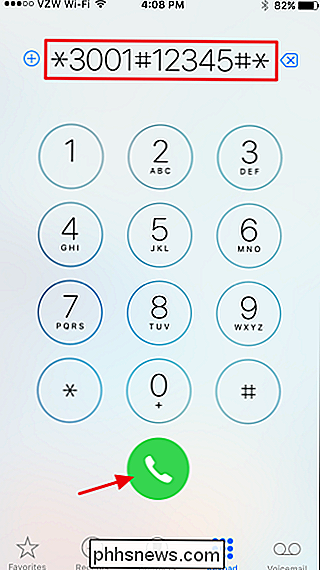
Din iPhone skal indtaste en felttestfunktion, der giver flere menuer af tekniske målinger. De fleste af disse er kun nyttige, hvis du udvikler telefoner eller tester celletårne.
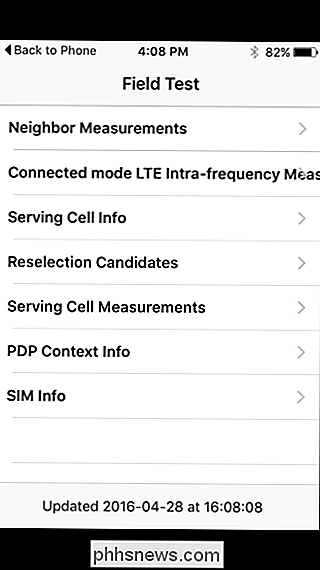
Men du er ikke i menuen. Hvis du bruger iOS 8 eller en tidligere version, vises din nøjagtige signalstyrke øverst i venstre hjørne af feltprøveskærmen. Hvis du bruger iOS 9 eller nyere, erstattes denne læsning med linket "Tilbage til telefon" i stedet.
For at se din signalstyrke i iOS 9 skal du bruge et lille trick til at erstatte dine søjler på din hoved skærm med signalstyrke måling (og du kan også gøre dette på tidligere versioner af iOS, hvis du vil). Hold tænd / sluk-knappen nede, indtil meddelelsen "Slide to Power Off" vises, men sluk ikke. Slap af tænd / sluk-knappen, og tryk derefter på og hold din Home-knap nede, indtil din startskærm vises igen. Du skal nu se signalstyrken, der vises, hvor dine søjler plejede at være.
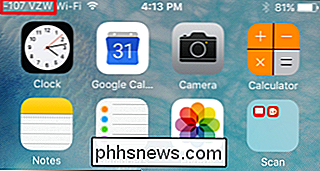
Denne ændring vil vare, indtil du genstarter din telefon (eller indtil du gentager processen ovenfor). Du kan også trykke på signalstyrkenummeret for at skifte mellem signalstyrke og søjler.
Når du har din signalstyrke synlig, kan du gå rundt i dit hjem (eller hvor som helst du tester) og se den præcise signalstyrke, hvor end du gå. Bare husk på, at styrken er vist i decibel og vil være i negativ skala (så et signal på -75 er stærkere end -115). Hvis du bemærker, at din signalstyrke er svagere i dit hjem, men rimeligt godt udenfor, kan du være en perfekt kandidat til en signalforstærker. Du kan endda gå uden for dit hjem for at finde, hvor signalstyrken er stærkeste, så du ved det bedste sted at placere en ekstern antenne.
Præcise signalstyrker varierer lidt afhængigt af din operatør og om du er på et 3G eller 4G netværk. Generelt kan du dog overveje et signal over -80 til at være tæt på fuld styrke (fulde søjler) og et signal under -110 til at være meget svagt (en bar).
Mens der er meget mere i feltprøven mode, der kan være af interesse for udviklere og cellulære techs, at kunne se den faktiske signalstyrke frem for bare hvor mange stænger du har, kan virkelig hjælpe dig med at bestemme den optimale placering for en signalforstærker. Det kan også hjælpe dig med at teste service i bestemte områder (som dit hjem) på din vens telefoner, inden du forpligter dig til en transportør.

5 fantastiske gadgets fra kickstarter værd at købe
Jeg er en stor fan af Kickstarter, og det er nu det rigtige sted at få mig til at gå, når jeg køber nye og innovative tekniske gadgets. Jeg har støttet mere end 60 projekter, og selvom jeg ikke har elsket eller brugt alt, hvad jeg har fået fra webstedet, bruger jeg de gadgets, jeg bruger, hele tiden. Hvis

Sådan genindvindes uheld slettet filer
Hvis du læser denne artikel, har du sikkert slettet noget vigtigt på din computer, som du skal genoprette ASAP! Forhåbentlig er de filer eller mapper, der nu er væk, slettet kun for et øjeblik siden, fordi jo flere data der bliver skrevet til disken, desto større chance for, at den del af harddisken, der indeholdt dataene, vil blive overskrevet med nye data, derved hvilket gør dine opsving chancer meget lavere.Før vi



